gnuplot学习小教程
Gnuplot简单实用方法

Gnuplot简单使用2008年12月一、最简单的例子gnuplot>plot sin(x)其中gnuplot> 为命令提示符,不是命令的一部分,结果如下:二、加入设置1、设置x、y坐标的范围改变坐标范围set xrange [xmin:xmax] set yrange [ymin:ymax]让gnuplot决定坐标轴范围gnuplot>set autoscale也可以只在本次绘图中设置,使用plot [xmin:xmax] [ymin:ymax] f(x),例如:gnuplot>plot [0:5] [-2:2] sin(x) ,结果如下可只设置x或y的范围,如只设置x范围gnuplot>plot [0:5] sin(x)结果:只设置y的范围gnuplot>plot [] [0:1] sin(x)结果:只设置一边,如设置y为小于0 gnuplot>plot [] [:0] sin(x)结果:2、设置坐标轴名称gnuplot>set xlabel ‘xlabel’ ; set ylabel ‘ylabel’ ; plot sin(x)可以在一行写多个命令,命令间用分号隔开;结果如下:取消坐标轴名称设置gnuplot>unset xlabelgnuplot>unset ylabel3、设置对数坐标设置为对数坐标 set logscale设置x、y轴为对数坐标gnuplot>set logscale xgnuplot>set logscale y取消对数坐标 unset logscale4、设置绘图标题gnuplot>set title ‘title’gnuplot>plot sin(x)取消绘图标题设置unset title5、同时绘制多个函数gnuplot>plot f1(x),f2(x),......fn(x),例如:gnuplot>plot sin(x),x ,结果:6、为曲线设置标题gnuplot>plot f(x) title 'title'例如:gnuplot>plot sin(x) title ‘y=sin(x)’,x title ‘y=x’结果:7、设置曲线标题的放置位置gnuplot>set key x,y其中x,y为横、纵坐标,例如:gnuplot>set key 8,-0.8gnuplot> plot [-10:10] [-1:1] sin(x) title 'sin'将文本‘sin’放置在(8,-0.8)坐标处,结果:将曲线标题放置到默认位置,使用命令:gnuplot>set key default设置不显示曲线标题,使用名令unset key可设置绘图标题框gnuplot>set key box效果如下取消设置绘图标题框,使用命令set key nobox 8、添加网格gnuplot>set grid;plot cos(x)取消网格,使用命令 unset grid三、设置输出1、输出成图片gnuplot>set terminal <类型>其中<类型>为图片的类型,如png、jpeg、gif gnuplot>set output ‘<文件名>’ 设置输出文件名例如:gnuplot>set terminal gifgnuplot>set output ‘sinx.gif’gnuplot>plot sin(x)即会生成名为sinx.gif的图片设置图片的大小set size m,nm,n为放大(缩小)倍数(相对于当前大小),如:set size 1.2, 0.5 将长设置为当前的1.2倍,宽设为当前的 0.5倍2、设置回窗口输出(即默认状态)命令gnuplot>set terminal windows可简写为 se t w3、其他也可设置输出为其他类型文件,如(ps、tex等);也可直接输出到打印机四、三维绘图命令splot用于三维绘图,如:gnuplot>splot x*y五、运算符1、一元的运算符- -a取反! !a逻辑反(a为0,则结果为1,若a为非0,结果为0)! a!阶乘$ $3调用在‘using’中的列2、二元的运算符** a**b乘方,a的b次方* a*b乘,a乘b/ a/b除,a除b% a%b取模,结果为a除b的余数+ a+b加- a-b减== a==b判断等于,若a与b相等,则返回1,否则返回0!= a!=b判断不等,若a与b相等,则返回0,否则返回1< a<b判断小于<= a<=b小于或等于> a>b判断大于>= a>=b大于或等于& a&b按位与^ a^b按位异或| a|b按位或&& a&&b逻辑与|| a||b逻辑或3、三元的运算符?: a?b:c若a为真(1),则结果为b,否则结果为c举例:f(x)=x>=0?-x:x定义一个分段函数发f(x),当x>=0时,f(x)=-x;当x<0时,f(x)=x;以此绘制一张图像gnuplot> f(x)=x>=0?-x:x;plot f(x)结果:六、变量和函数1、变量在gnuplot中,变量一旦被赋值,它即存在了,如:gnuplot>a=1gnuplot>b=’hello’命令show variables将显示已存在的变量,此命令可简写为 sh v 注意:变量名区分大小写2、函数1、内置函数Gnuplot内置有一些有用的函数数学库函数函数 参数类型 返回abs(x) any x的绝对值|x|;abs(x) complex x的长度, sqrt( real(x)^2 + imag(x)^2 ) acos(x) any cos(x) 的反函数acosh(x) anycosh(x)的反函数arg(x) complex the phase of x in radiansasin(x) any sin(x)的反函数asinh(x) any sinh(x)的反函数atan(x) any tan(x)的反函数atan2(y,x) int or realtan−1 (y/x) (inverse tangent)atanh(x) anytanh(x)的反函数besj0(x) radians J0 Bessel function of xbesj1(x) radians J1 Bessel function of xbesy0(x) radians Y0 Bessel function of xbesy1(x) radians Y1 Bessel function of xceil(x) any 不小于x的最小整数cos(x) radians 余弦cosh(x) radians 双曲余弦erf(x) any Erf(real(x)), error function of real(x)erfc(x) any Erfc(real(x)), 1.0 - error function of real(x)exp(x) any e的x次方floor(x) any 不大于x的最大整数gamma(x) any Gamma(real(x)), gamma function of real(x)ibeta(p,q,x) any Ibeta(real(p,q,x)), ibeta function of real(p,q,x)inverf(x) any inverse error function of real(x)igamma(a,x) any Igamma(real(a,x)), igamma function of real(a,x)imag(x) complex x的虚部,返回一个实数invnorm(x) any inverse normal distribution function of real(x)int(x) real 实数的整数部分,小数后面的部分被去除(非四舍五入)lambertw(x) real Lambert W functionlgamma(x) any Lgamma(real(x)), lgamma function of real(x)log(x) any ln(x),x的自然对数 ( 基为e)log10(x) any log(x),x的以十为基的对数norm(x) any normal distribution (Gaussian) function of real(x)rand(x) any Rand(real(x)), pseudo random number generatorreal(x) any x的实部sgn(x) any 符号函数,x>0返回1,x<0返回-1,x=0返回0若x为复数,则x的虚部(imag(x))将被忽略sin(x) radians x的正弦sinh(x) radians x的双曲正弦sqrt(x) any x的开方tan(x) radians x的正切tanh(x) radians x的双曲正切字符串函数gprintf(”format”,x) any string result from applying gnuplot’s format parsersprintf(”format”,x,...) multiple string result from C-language sprintfstrlen(”string”) string int length of stringstrstrt(”string”,”key”) strings int index of first character of substring ”key”substr(”string”,beg,end) multiple string ”string”[beg:end]system(”command”) string string containing output stream of shell command word(”string”,n) string, int returns the nth word in ”string”words(”string”) string returns the number of words in ”string”其他函数column(x) int column x during datafile manipulation.defined(X) variable name [DEPRECATED] returns 1 if X is defined, 0 otherwise. exists(”X”) ”variable name” returns 1 if a variable named X is defined, 0 otherwise. stringcolumn(x) int content of column x as a string.timecolumn(x) int timecolumn x during datafile manipulation.tm_hour(x) int the hourtm_mday(x) int the day of the monthtm_min(x) int the minutetm_mon(x) int the monthtm_sec(x) int the secondtm_wday(x) int the day of the weektm_yday(x) int the day of the yeartm_year(x) int the yearvalid(x) int test validity of column(x) during datafile manip.2、自定义函数在gnuplot中可直接用f(x)=<expression> 来定义函数,<expression>为表达式,如:gnuplot>f(x)=x*x;plot f(x)也可以定义二维函数,如:gnuplot>p(x,y)=sin(x)*cos(y);splot p(x,y)命令show functions可显示已定义的函数,如:gnuplot> show functionsUser-Defined Functions:f(x)=x*xp(x,y)=sin(x)*cos(y)此命令也可简写为show fun 或sh fun或 sh fu 或其他七、文件绘图假设有文件 file.dat,内容如下:10 0.781 0.857 0.96320 0.891 1.053 1.02330 0.950 1.037 1.02540 0.984 0.999 1.01450 1.013 0.998 1.01860 1.000 1.000 1.000使用命令gnuplot>plot 'file.dat'将自动使用第一、二列数据作为点的x、y坐标绘图,结果如下:使用如下命令此时将各点连接起来gnuplot>plot 'file.dat' with lines,结果:使用如下命令将各点用符号标志gnuplot>plot 'file.dat' with linespoints使用如下命令将使用1、3列来绘图gnuplot>plot 'file.dat' using 1:3 with linespoints,结果:使用如下命令将使用第一列与第三列的二分之一绘图gnuplot>plot 'file.dat' using 1:($3/2) with linespoints也可以对某一列使用函数,如:使用命令gnuplot>plot 'file.dat' using 1:(sin($2)) with linespoints 将使用第一列与第二列的正弦绘图,结果:八、常用命令对命令参数的说明1、包括在花括号{} 中的参数是可选的;2、以竖线|分开的命令为多选;1、目录相关命令1、pwdpresent working directory当前工作目录用途:确定你当前所在的目录,这有什么用?如果你工作的目录为数据文件所在目录,那么你在命令行上就不用输入数据文件的完整路径了。
gnuplot介绍
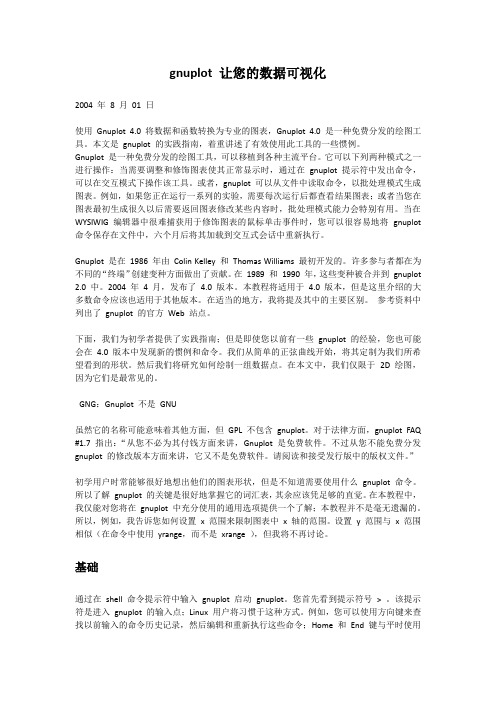
gnuplot 让您的数据可视化2004 年8 月01 日使用Gnuplot 4.0 将数据和函数转换为专业的图表,Gnuplot 4.0 是一种免费分发的绘图工具。
本文是gnuplot 的实践指南,着重讲述了有效使用此工具的一些惯例。
Gnuplot 是一种免费分发的绘图工具,可以移植到各种主流平台。
它可以下列两种模式之一进行操作:当需要调整和修饰图表使其正常显示时,通过在gnuplot 提示符中发出命令,可以在交互模式下操作该工具。
或者,gnuplot 可以从文件中读取命令,以批处理模式生成图表。
例如,如果您正在运行一系列的实验,需要每次运行后都查看结果图表;或者当您在图表最初生成很久以后需要返回图表修改某些内容时,批处理模式能力会特别有用。
当在WYSIWIG 编辑器中很难捕获用于修饰图表的鼠标单击事件时,您可以很容易地将gnuplot 命令保存在文件中,六个月后将其加载到交互式会话中重新执行。
Gnuplot 是在1986 年由Colin Kelley 和Thomas Williams 最初开发的。
许多参与者都在为不同的“终端”创建变种方面做出了贡献。
在1989 和1990 年,这些变种被合并到gnuplot 2.0 中。
2004 年4 月,发布了 4.0 版本。
本教程将适用于4.0 版本,但是这里介绍的大多数命令应该也适用于其他版本。
在适当的地方,我将提及其中的主要区别。
参考资料中列出了gnuplot 的官方Web 站点。
下面,我们为初学者提供了实践指南;但是即使您以前有一些gnuplot 的经验,您也可能会在 4.0 版本中发现新的惯例和命令。
我们从简单的正弦曲线开始,将其定制为我们所希望看到的形状。
然后我们将研究如何绘制一组数据点。
在本文中,我们仅限于2D 绘图,因为它们是最常见的。
GNG:Gnuplot 不是GNU虽然它的名称可能意味着其他方面,但GPL 不包含gnuplot。
对于法律方面,gnuplot FAQ #1.7 指出:“从您不必为其付钱方面来讲,Gnuplot 是免费软件。
linux_gnuplot之编译

Linux gnuplot软件源码编译Linux下有众多的小软件,秉承一个软件只做一件事并将之做好,做出色的哲学,这些小软件具有优良,精巧的特点。
作为一个工科男,我这里要提的就是gnuplot这个精美的作图小软件。
你肯定对他有所了解了,否则没必要看这篇文章。
只要在软件库中用sudo apt-get install gnuplot就可以安装了,如果你使用的ubuntu系统。
那么先来回答一个问题,为什么编译?你要清楚编译软件是一件耗时耗精力的工作,这可不像我们学c语言时的编译那么简单,毕竟那时我们的程序小,没几行,应该很少超出百行。
而gnuplot却有上万行代码,代码还依赖各种库运行,你必须解决各种所谓的依赖才行。
这意味着,为了装gnuplot软件,你必须装A软件,为了装A软件你必须装B软件,依次类推直至所有依赖解决为止。
编译虽说麻烦,但却有以下好处:①自己动手丰衣足食通过在软件目录下运行./configure--help你可以得到一份大菜单。
看一看,想一想,然后确定你想要什么的特性你就可以针对性的选择了。
你可以添加新功能,隐去其他不想要的功能。
软件仓库提供的是一份老少咸宜的饭菜,但是却忽略了针对性。
现在,你可以选择了,或甜,或辣,或酸等等。
②与众不同,打上软件风格烙印通过编译你可以添加自己所喜欢的特性,剔除不想要的没有用处的功能,从而最优化软件,别人无法更改你的软件,也不会有与你完全一样的软件。
③陶冶情操自己动手编译软件,将一个个的难题解决,既锻炼了软件安装技能,又能体会到一种满足感,实乃愉悦身心之一良方啊!解决了为什么的问题,我们迫切想问如何编译?这才是本文最关心的事!莫急,待我慢慢来讲述-------㈠首先,你得下载源码文件,一般都是打包方式发布的,以××××.tar.gz或者××××.tar.bz结尾。
㈡将源码包进行解压。
gnuplot科学绘图与数据可视化教程
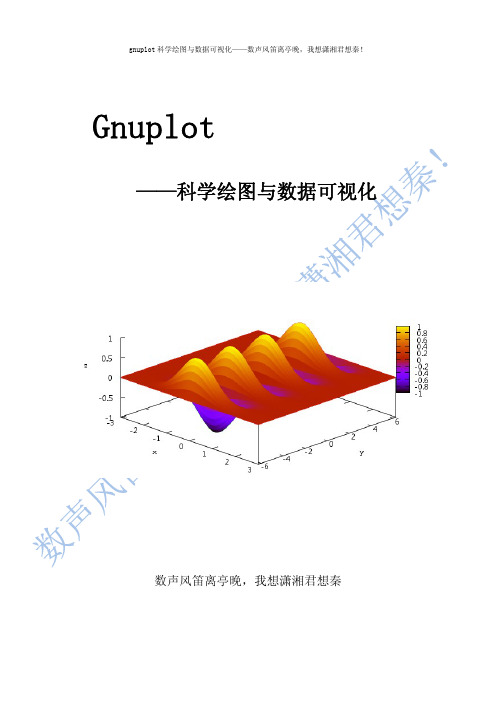
Gnuplot——科学绘图与数据可视化数声风笛离亭晚,我想潇湘君想秦说明此文档根据个人学习使用gnuplot的经验写成。
现公开之,希望对正在学习使用gnuplot者略有帮助。
由于作者也是gnuplot的学习者,文中难免会有错误之处,欢迎指正(qinjieli@或者qinjieli@)。
如需转载此文,请务必确保文档的完整性,并注明“数声风笛离亭晚,我想潇湘君想秦”,且提供该说明。
如需部分引用只需注明“数声风笛离亭晚,我想潇湘君想秦”。
gnuplot科学绘图与数据可视化首先指出gnuplot是一个源代码受版权保护但是“自由”的软件(gnuplot的主页上是这样说的“The source code is copyrighted but freely distributed (i.e., you don't have to pay for it).”)。
该软件支持linux, OS/2, MS Windows, OSX, VMS等多种平台。
软件主页/提供软件的下载链接。
该软件被广泛应用于科学绘图与数据的可视化。
闲话少说,现在开始具体介绍该软件的使用。
一、简单的二维作图Gnuplot的作图是通过命令行实现的。
运行该软件后,输入命令:plot sin(x)即可得到函数sin(x)的图像。
如图一所示。
图一 简单二维作图这就是我们用gnuplot得到的第一张图片了,虽然粗糙了些,但是还算过得去,毕竟我们还没有做任何设置。
这里指出几点:1.plot是绘制二维曲线图像的命令。
2.可以使用help plot 获取关于plot帮助。
(关于其他命令的帮助统一可以通过这种方式获得。
)3.x是在笛卡尔坐标系下绘制二维曲线时的默认变量,默认取值范围为-10~10。
如果你用plot sin(y)来画正弦函数的图像那么会提示“undefined variable: y”。
4.当弹出的窗口显示上述图像后,我们一定会习惯性地在菜单中找“save”来保存图像了。
Gnuplot简易中文入门指南

Gnuplot 使用技巧郑小宏2005-10-21对于在Linux下工作的人,如果你经常要画一些二维图和简单的三维图的话,那么,gnuplot无疑是一个非常好的选择,不仅图形漂亮,而且操作简单。
当然如果需要质量更高的三维图,请用其他的一些专业绘图软件。
建议大家学会使用gnuplot。
这个小软件通常都是Redhat Linux自带的,但自带的版本是3.7的,建议将其升级到4.0,新版本具有很多新功能。
最新版本可以到下载。
一些最基本的操作请大家看说明书。
这里总结一下我在使用过程中遇到的一些问题以及解决的办法,目的是让那些以前不会的或不熟练的能快速入门,会画自己想要的图,因为原来的说明书很长,较难有针对性地很快找到自己想要的信息。
这里简单的总结不可能面面俱到,所以大家不要抱怨我写的不全,更全面的了解还是请看说明书,网上的资料也多的是。
其实这也是我们从网上一点一点搜集和摸索出来的。
我相信看完后,应该平时最常见的问题基本上都能在这里找到答案。
如果大家在使用过程中摸索到了我没有写到的技巧和体会,或有其它建议,请大家提告诉我,以不断完善这篇总结,谢谢!一、基础篇:在linux命令提示符下运行gnuplot命令启动,输入quit或q或exit退出。
1、plot命令gnuplot> plot sin(x) with line linetype 3 linewidth 2 或gnuplot> plot sin(x) w l lt 3 lw 2 %用线画,线的类型(包括颜色与虚线的类型)是3,线的宽度是2,对函数sin(x)作图gnuplot> plot sin(x) with point pointtype 3 pointsize 2 或gnuplot> plot sin(x) w p pt 3 ps 2 %用点画,点的类型(包括颜色与点的类型)是3,点的大小是2gnuplot> plot sin(x) title 'f(x)' w lp lt 3 lw 2 pt 3 ps 2 %同时用点和线画,这里title ‘f(x)’表示图例上标'f(x)',如果不用则用默认选项gnuplot> plot sin(x) %此时所有选项均用默认值。
GSPLOT广厦CAD说明书第02章-7页精选文档

第2章GSPLOT快速入门1接力广厦GSSAP自动成图在GSSAP计算完成和平法配筋选择GSSAP计算模型生成施工图后,点按“主控菜单-AutoCAD自动成图”,自动启动AutoCAD,弹出如下窗口:点按“生成Dwg图”,弹出如下对话框:生成墙柱梁板的模板图、钢筋施工图和计算配筋图2接力SATWE自动成图在SATWE计算完成后,在主控菜单中在PM录入数据相同的目录下新建工程或寻找已建工程,然后再录入中选择“工程─从PKPM读入数据”菜单。
点按“确认”,自动把PKPM模型转化为广厦模型,直接退出录入系统,分别依次点按“主控菜单-楼板次梁砖混计算”和“平法配筋”,平法配筋选择SATWE计算模型生成施工图,再点按“主控菜单-AutoCAD自动成图”,自动启动AutoCAD,弹出如下窗口:点按“生成Dwg图”,弹出如下对话框:生成墙柱梁板的模板图、钢筋施工图和计算配筋图3模板图快速生成如下可快速得到墙柱梁板的模板图:广厦用户:1、把建筑轴线通过“DwgtoGs”导入广厦录入;2、在“录入”中布置墙柱梁板3、在“录入”中生成GSSAP计算数据后,进行“楼板次梁砖混计算”和“平法配筋”不读空间计算结果生成施工图,不需进行“GSSAP计算”;4、在“AutoCAD自动成图”中生成Dwg。
PKPM用户:1、把建筑轴线导入PM录入;2、在“PM”中布置墙柱梁板,经SATWE进入参数设置和数据检查;3、在“录入”中选择采用SATWE计算结果或采用GSSAP计算结果从PKPM读入数据后,进行“楼板次梁砖混计算”和“平法配筋”不读空间计算结果生成施工图;4、在“AutoCAD自动成图”中生成Dwg。
4设置施工图习惯生成Dwg图时弹出如下对话框,点按施工图习惯,弹出施工图习惯修改对话框:板的施工图习惯不采用大样方法,而采用平法表示,可选择11G101板平法表示,板钢筋可选择不编号、按“直径和间距”或“直径、间距和长度”编号,缺省不编号。
Gnuplot简介

Gnuplot简介本文来自:/Kawano/gnuplot/intro/index-e.htmlGNUPLOT 是用于显示数学函数和数据图形的自由软件,有许多网站有相关文档,因此这里仅对如何根据试验数据或数值计算结果作图进行描述。
1.基本用法Gnuplot已经移植到各种不同的操作系统下,用法也略有不同,这里对UNIX 的X11环境下进行介绍。
因为大部分用法是通用的,因此本教程也可作为其它环境下使用的参考。
首先,执行Gnuplot,显示banner和credit后出现Gnuplot命令行提示符"gnuplot>"。
Gnuplot是命令行驱动的作图工具,在命令提示符下输入命令作图。
% gnuplotG N U P L O TV ersion 4.0 patchlevel 0last modified Thu Apr 15 14:44:22 CEST 2004System: Linux 2.4.23Copyright (C) 1986 - 1993, 1998, 2004Thomas Williams, Colin Kelley and many othersThis is gnuplot version 4.0. Please refer to the documentationfor command syntax changes. The old syntax will be acceptedthroughout the 4.0 series, but all save files use the new syntax.Type `help` to access the on-line reference manual.The gnuplot FAQ is available from/faq/Send comments and requests for help to<gnuplot-info@>Send bugs, suggestions and mods to<gnuplot-bugs@>Terminal type set to 'x11'gnuplot>在Gnuplot中有很多命令,很难全部解释,这里仅介绍用Gunplot作图的最简单用法,可以用help命令得到相关命令的帮助。
gnuplot详细教程

什么是 terminal?在 gnuplot 中,terminal 就是说你打算用什么方式输出图片。这里默认的 terminal 是 wxt,也就是直接输出到电脑屏幕上。gnuplot 支持七十多种 terminal,没必要都记住。我们以 后会挑主要的几种讲一下。 提示信息之后,是 gnuplot 的提示符:
6
这个正弦函数看着有点别扭,是吧?这是因为 gnuplot 默认的函数取样为 100 个点,对于快速 振荡的函数,这个取样率有点低。函数取样数目由 samples 这个参数控制。在 gnuplot 里面,所有 参数赋值都由 set 命令完成。我们把函数取样数目改为 500:
gnuplot > set samples 500 gnuplot > replot
4
1
安装
gnuplot 是一个小巧实用的数据处理工具,主要用来绘制2D/3D的数据或者函数图像,但是也 包 含 数 学 计 算 、 拟 合 等 功 能 。 虽 然 它 的 名 字 里 有 个 “gnu” , 但 是 它 和 大 名 鼎鼎 的 GNU 没 什么 关 系,使用的授权协议也不是 GNU GPL,所以这里的 “gnu” 是小写,全名应该读作 “new plot” 。 所有的主流 Linux 发行版都包含 gnuplot,因此在 Linux 上安装很简单,只要用各相应发行版 的软件安装工具直接安装就可以了。 在苹果电脑上的安装也不复杂。MacPorts 项目把很多 Linux上 的应用程序移植到了苹果系统 上,其中就包括 gnuplot。只需要在苹果电脑上安装 MacPorts,之后就能通过 port 命令安装包括 gnuplot 在内的各种 Linux 应用程序了。 在 Windows 下 , 可 以 直 接 到 gnuplot 在 sourceforge 的下 载 网 页下 载 最 新 版 本 ( 文 件 名 包 含 win32 的那个),解压之后到 binary 目录里找到 gnuplot.exe 直接执行就可以了。
gnuplot-tutorial
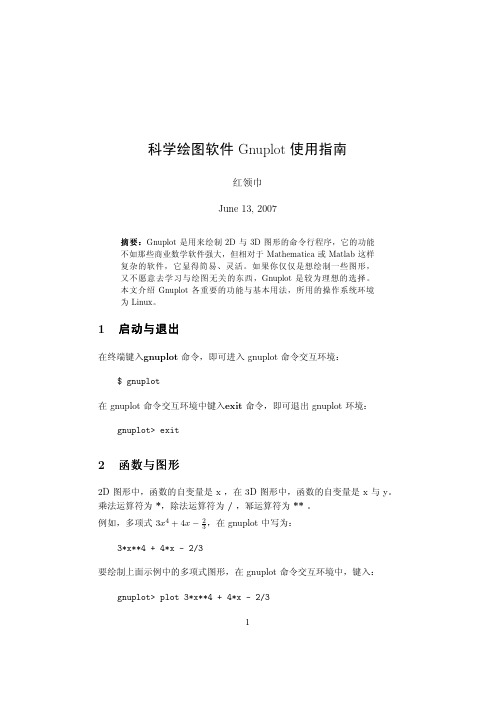
科学绘图软件Gnuplot使用指南红领巾June13,2007摘要:Gnuplot是用来绘制2D与3D图形的命令行程序,它的功能不如那些商业数学软件强大,但相对于Mathematica或Matlab这样复杂的软件,它显得简易、灵活。
如果你仅仅是想绘制一些图形,又不愿意去学习与绘图无关的东西,Gnuplot是较为理想的选择。
本文介绍Gnuplot各重要的功能与基本用法,所用的操作系统环境为Linux。
1启动与退出在终端键入gnuplot命令,即可进入gnuplot命令交互环境:$gnuplot在gnuplot命令交互环境中键入exit命令,即可退出gnuplot环境:gnuplot>exit2函数与图形2D图形中,函数的自变量是x,在3D图形中,函数的自变量是x与y。
乘法运算符为*,除法运算符为/,幂运算符为**。
,在gnuplot中写为:例如,多项式3x4+4x−233*x**4+4*x-2/3要绘制上面示例中的多项式图形,在gnuplot命令交互环境中,键入:gnuplot>plot3*x**4+4*x-2/31-50005000100001500020000250003000035000-10-5 0 5 103*x**4 +4*x -2/3Figure 1:gnuplot 简单二维图形绘制示例生成的图形如图1所示。
图2为函数f (x )=x 2+y 2的图形。
观察图1与图2,可发现自变量x 与y 的范围为[-10,10],这是gnuplot 自变量默认的取值范围。
gnuplot 内部预定义了一些函数:•标准三角函数:sin (x ),cos (x ),tan (x ),π采用pi 表示;•反三角函数:asin (x ),acos (x ),atanh (x );•双曲函数:sinh (x ),cosh (x ),tanh (x );•指数与对数函数:exp 函数可以求自然底数e 的的幂,如4e 2x ,在gnuplot 中可采用4*exp(2*x)计算;log(x )函数计算以e 为底,x 的对数;对上面所列函数,欲知其详细信息,可在gnuplot 命令交互环境中输入“help 函数名”命令查询,如查询正弦双曲函数sinh 信息:gnuplot>help sinh2-10-5510-10-551020 40 60 80 100 120 140 160 180 200x**2 + y**2Figure 2:gnuplot 简单三维图形绘制示例3二维函数图形绘制Gnuplot 用于二维图形绘制的命令是plot ,该命令用法如下:plot <function>譬如绘制函数y =x 3的图形,可采用如下命令,绘制结果如图3所示:plot x**3采用如下命令可绘制双曲余弦函数图形,绘制结果如图4所示:plot cosh(x)注意,在图4中x 轴与y 轴刻度的比例并非1:1,但它可以告诉我们这样一个事实:随着x 的变化,y 值可能会变的非常大。
linux中使用gnuplot

基础通过在 shell命令提示符中输入 gnuplo t 启动 gnuplo t。
您首先看到提示符号 >。
该提示符是进入 gnuplo t 的输入点;Linux用户将习惯于这种方式。
例如,您可以使用方向键来查找以前输入的命令历史记录,然后编辑和重新执行这些命令;Home 和 End 键与平时使用没有区别。
可以对 gnuplo t 进行重新编译以便使用GNU readli ne 库在输入提示符上来回移动,但类似于默认函数。
Gnuplo t 提供了广泛的在线帮助,如果您要做任何有用的事情,则肯定会用到这些在线帮助。
语法是统一的:通过输入 help 可以获得任何命令的帮助。
接着启动 gnuplo t,尝试命令 help set yrange和 help set(在每个命令之后,使用 q 退出帮助)。
注意 yrange是 help set 下的可用子选项之一。
一般来说,gnuplo t 帮助为命令的所有可能定制提供进一步的帮助。
浏览帮助中的示例部分通常就足可以了解如何使用命令。
Gnuplo t 还有大量展示其能力的演示,通常位于安装的演示子目录中。
为了获得这些能力,在 gnuplo t 提示符下进入此目录中(例如,cd'/opt/gnuplo t/demo' —注意 gnuplo t 要求所有文件名和目录名都用单引号或双引号括起来),然后输入 load 'all.dem'。
该目录中的各个 .dem 文件演示了各个函数,all.dem 将它们一次全部加载。
但您可能想将此操作延迟到本文结束时进行,这样我们可以开始使用gnuplo t ,无需再进行其他操作...对于那些想要继续的人,可以在提示符中分别输入代码清单中的每行代码。
Gnuplot-Handbook-Sun

Gnuplot快速入门2007级孙道勋大气与海洋科学系物理学院北京大学1、运行方法在linux命令提示符下运行gnuplot命令启动,输入quit或q或exit退出。
对于已经写好的脚本也可以直接在linux命令提示符下输入gnuplot 文件名(如:gnuplot draw),在gnuplot下运行脚本的命令为load …文件名‟。
和linux中大多数配置文件一样,注释行是以#符号开头,注释行直接被忽略。
在gnuplot提示符下也可以运行linux命令,但必须在相应的命令前面加上 ! 号,也可以在gnuplot 的提示符后输入shell,暂时性退出gnuplot,进入linux环境,做完要做的事情后,运行exit命令,又回到gnuplot环境下。
2、二维绘图plot {ranges} {<function> | {"<datafile>" {using ...}}}{title} {style} {,<function> {title} {style}...}例如:plot [-pi : pi ][: 1] sin(x) title …sin(x)‟ with lines linetype 1 linewidth 2 %设置x坐标范围为-pi到pi,y坐标最大值为1,([ ]表示x或y坐标范围不进行设置),做函数sin(x)的图像,图例上标sin(x),绘图方式为连线图,线形为1(线形不同颜色不同),线宽为2title、with、linetype等命令也可以仅用一个到两个字母代替,例如:plot …test.dat‟ u 2:3 w lp lt 3 lw 2 pt 2 ps 2 相当于 plot …test.dat‟ using 2:3 with linespoins linetype 3 linwidth 2 pointtype 2 pointsize 2 %用文件test.dat中的第2、3列作图,作图方式为点线图(黑白打印的时候可以用这种方式来区分不同多条图线,设置不同pointtype即可),线形3,线宽2,点型2,点尺寸2同时画多条曲线则曲线之间用逗号隔开,如:plot sin(x) w l, cos(x) w l附:常用图样、线形、点型图样:(/dsectest/dsec_cn/gnuplot/plot-5.html#style有图样效果)∙Lines (l) : 将相邻的点以线条连接。
gnuplot详细教程

gnuplot > u n s e t key gnuplot > replot
这里我们看到,可以用 unset 命令取消一个参数设置。 现在碍眼的图例没有了,但是随之而来的问题是,我们不知道这个图像究竟表示什么意思。为 了让它成为一个完整的科学作图,我们给它加上标题和坐标轴标签:
gnuplot > gnuplot > gnuplot > gnuplot > set t i t l e " s i n ( 5 ∗ x ) ␣ 函数图像 " set xlabel "X" set ylabel "Y" replot
5
坐标取值范围及刻度
我们从上一讲结束时的图像开始。 这里默认的 x 取值范围是从 -10 到 10。我们现在希望 x 的取值范围从 -2π 到 2π ,这样函数图 像可以正好包括十个周期。横坐标取值范围由 xrange 参数控制。还记得 gnuplot 里面所有参数都 由 set 命令控制吗?取值范围由方括号内的一对数表示,两个数之间用冒号隔开:
2
启动
gnuplot是基于命令行的交互式绘图软件。打开一个终端,输入 gnuplot,随着程序启动,会出 现下面的信息:(如果是在 Windows 电脑上,双击 gnuplot.exe 后会自动打开一个命令行窗口)
这里包含 gnuplot 的版本、系统、版权等信息。最关键的是最后一条:
Terminal type set t o ’ wxt ’
gnuplot >
在提示符之后输入各种命令,就可以开始画图了。 如果要退出程序,只需要输入 quit 或者 exit 命令。
5
3
数学表达式
Gnuplot(三)输出图片字体支持、epspngpdfenhanced文本

Gnuplot(三)输出图⽚字体⽀持、epspngpdfenhanced⽂本到⽬前为⽌,我们所有的gnuplot作图都只是输出到电脑屏幕上。
如果要在我们的⽂档⾥使⽤这些图⽚,我们必须把它们以某种⽂件格式存储下来。
前⾯已经介绍过,gnuplot⾥⾯控制图像输出⽅式的命令是 terminal。
输出到电脑屏幕:gnuplot> set terminal wxt输出为 eps ⽂件。
gnuplot> set terminal postscript eps所以⾸先选择 eps,是因为⼤量科学技术⽂档使⽤ LaTeX 来编辑排版,⽽ eps 是 LaTeX 最常⽤的图⽚格式,⽀持⾼质量的⽮量图形,并且可以⽅便的转换为 pdf、svg 等其他常⽤格式。
输⼊这个命令之后,gnuplot会⾃动返回下⾯的信息:还是⽤我们上次⽤过的降⽔量数据⽂件:gnuplot> set xlabel "Month"gnuplot> set ylabel "Precipitation (mm)"gnuplot> set xrange [0.5:12.5]gnuplot> set xtics 1,1,12gnuplot> set output "precipitation.eps"gnuplot> plot "precipitation.dat" using 1:2 w lp pt 5 title "Beijing", "precipitation.dat" using 1:3 w lp pt 7 title "Shanghai"gnuplot> set outputgnuplot> set term wxt第五⾏有⼀个新命令:set output。
令行画图工具gnuplot

3 11 51 9 10 14 11 20 18
(三) 二维资料数据作图
30 9
1. 先在「gnuplot 程式目录」下,建立一个数据资料档, 2.准备配置文件(conf.plot):
档名命名为『data.txt』,档案内容为(中间以一个空格格 开): 00 24 4 18 6 34
set term png set output "plot.png" set size 0.8,0.5 set yrange [0:] set xlabel "Elapsed Time"
8 63
set ylabel "Throughput (requests/sec)"
10 101
plot "plot.data" using 1:2 title "" w lines
12 140
3.非交互式命令行画图:
14 197
• Windows 系统
16 260
> wgnuplot.exe conf.plot
6、画一个非常漂亮的三维图像,并输出为 jpg 的图片
这里绘制一个非常漂亮的 3 维图像,通过 samples 和
isosamples 设置采样速度和绘图密度(不要弄得太大哦,否
则会慢死的)。对拉,title 是能设置标题。
另外,我们还能把绘出的图输出来。设置 output 为输出
的文件名,设置 terminal 为输出类型,再执行一下 replot
接在系统命令行下用 gnuplot 命令执行。
help 命令非常强大,比如我们还要查找所有的函数,在
例如:
gnuplot 命令行下直接输入 help functions 就 ok 拉。
Gnuplot常用绘图功能简单介绍

Gnuplot常用绘图功能简单介绍最近为了学习一个软件,机器总是跑在Linux下,却意外的发现了一些很好的软件,Gnuplot就是其中一个。
Gnuplot是一个强大的命令式科学绘图程序。
最早于1986 年由Colin kelley 和Thomas Williams 所开发,后来的许多参与者都在为不同的“终端”创建变种方面做出了贡献。
Gnuplot可以将数学函数或数据绘制成2D或3D的图形。
最为重要的是,Gnuplot 是一种免费的绘图工具,而且可以在各种操作系统中使用。
这意味着,在科学绘图或者数据拟合等一般需求时,我们不必再为经济问题而使用盗版的 Matlab,Gnuplot完全可以满足我们的基本需求。
一、Gnuplot的下载及安装1.官方网站下载软件包,自行安装 /index.html。
Gnuplot的官方网站虽做得比较简单,但其提供了各种操作系统下的软件版本,而且官方网站还提供了各种教程、使用经验、论坛等内容的链接,在下载软件的同时我们还可以得到许多使用的帮助,所以推荐大家到官方网站上下载Gnuplot,顺便浏览下官方网站的各个板块。
2.Fedora 下在线安装 #yum install gnuplot或者使用Fedora 的软件安装与卸载工具搜索Gnuplot ,下载、安装Gnuplot。
3.Ubuntu 下在线安装 #apt-get install gnuplot或者使用Ubuntu 的软件中心搜索Gnuplot ,下载、安装Gnuplot。
4.Windows 下安装时只需从官方网站上下载win32的zip压缩包,将其解压缩,释放到本地硬盘的某个目录里即可。
二、Gnuplot 的运行1.Linux 下只需打开终端,输入gnuplot 即可,此时终端中会显示程序的版本等一些信息,并进入Gnuplot的命令模式。
2.Windows 下要找到解压目录的下bin这个目录,在bin目录下有一个名为wgnuplot.exe的文件,双击该文件,就会出现GUI界面的gnuplot。
用gnuplot画图
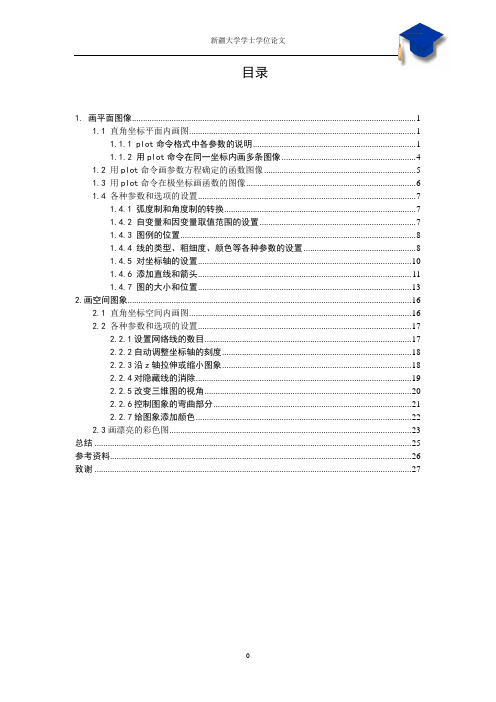
目录1. 画平面图像 (1)1.1 直角坐标平面内画图 (1)1.1.1 plot命令格式中各参数的说明 (1)1.1.2 用plot命令在同一坐标内画多条图像 (4)1.2 用plot命令画参数方程确定的函数图像 (5)1.3 用plot命令在极坐标画函数的图像 (6)1.4 各种参数和选项的设置 (7)1.4.1 弧度制和角度制的转换 (7)1.4.2 自变量和因变量取值范围的设置 (7)1.4.3 图例的位置 (8)1.4.4 线的类型、粗细度、颜色等各种参数的设置 (8)1.4.5 对坐标轴的设置 (10)1.4.6 添加直线和箭头 (11)1.4.7 图的大小和位置 (13)2.画空间图象 (16)2.1 直角坐标空间内画图 (16)2.2 各种参数和选项的设置 (17)2.2.1设置网络线的数目 (17)2.2.2自动调整坐标轴的刻度 (18)2.2.3沿z轴拉伸或缩小图象 (18)2.2.4对隐藏线的消除 (19)2.2.5改变三维图的视角 (20)2.2.6控制图象的弯曲部分 (21)2.2.7给图象添加颜色 (22)2.3画漂亮的彩色图 (23)总结 (25)参考资料 (26)致谢 (27)1. 画平面图像1.1 直角坐标平面内画图一般在gnuplot 中用plot命令来画直角坐标平面内的图形,它的命令格式如下:plot {<ranges>}{<function> | {"<datafile>" {datafile-modifiers}}}{axes <axes>} {<title-spec>} {with <style>}{{definitions} <function> ...}1.1.1 plot命令格式中各参数的说明(1)选项ranges 是自变量的取值范围(2)选项function指一个数学表达式或一对含参变量的数学表达式,表达式有可能完全地被定义,或者在一些gnuplot命令前定义。
gnuplot学习小教程.pdf

B-5
-
. . . . . . . . . . . . . . . . . . . . . . . . . . . . . . . . . . . 14
5
16
1
1
Gnuplot
Gnuplot
origin
Gnuplot Homepage [0:12]
set yrange [300:800]
set size 1,1
set key right top
set xtics format ”%.2f”
set ytics format ”%.0f”
y1(x) = a∗x∗∗2 + b∗x + c
7
Magneto Resistance 800
y
• notitle lw 2
set key right top
5
xrange yrange
Gnuplot
Magneto Resistance 800
700
600
R/Ω
500
400
300
0.00
0.05
0.10
0.15
0.20
0.25
0.30
0.35
0.40
0.45
B/T
3:
• lw 2 linewidth 2 x
set xlabel ”B/T”
set ylabel ”R/{/Symbol W}”
#
set xrange [0:12]
set yrange [300:800]
set size 1,1
set key right top
set xtics format ”%.2f”
set ytics format ”%.0f”
- 1、下载文档前请自行甄别文档内容的完整性,平台不提供额外的编辑、内容补充、找答案等附加服务。
- 2、"仅部分预览"的文档,不可在线预览部分如存在完整性等问题,可反馈申请退款(可完整预览的文档不适用该条件!)。
- 3、如文档侵犯您的权益,请联系客服反馈,我们会尽快为您处理(人工客服工作时间:9:00-18:30)。
plot
datafile using 6:7
• set • term • post eps • color • enh • solid
Gnuplot terminal eps
set post eps png jpg
enhance
• datafile=“MPE 8-1 MR.data” • set output “MPE 8-1 MR 1.eps” • plot “MPE 8-1 MR 1.gnu” plt gnuplot MPE 8-1 MR 1.gnu “MPE 8-1 MR 1.eps” 3 1 eps
#
I/mA 0 30 60 90 120 150 180
U2/mV I2/mA U1/mV I1/mA B 800.3 800.7 799.9 800.4 800.4 800.2 800.7 2.52 2.48 2.36 2.22 2.06 1.90 1.76 1.00 7.20 13.00 17.80 21.80 25.00 27.80 2.51 2.47 2.35 2.21 2.05 1.90 1.76 0.002 0.017 0.032 0.046 0.061 0.076 0.091
0.15
0.20 B/T
0.25
0.30
0.35
0.40
0.45
4:
fit y2(x) datafile using ($6>0.11 ? $6 : 1/0):7 via k,d
plot
datafile using 6:7 notitle lw 2, \ y1(x) notitle lw 2, \ y2(x) notitle lw 2
800 datafile using 6:7 750 700 650 600 550 500 450 400 350 300 0 0.05 0.1 0.15 0.2 0.25 0.3 0.35 0.4 0.45
1:
png x y
3.3
set term post eps color enh solid datafile =”MPE 8−1 MR.data” set output ”MPE 8−1 MR 2.eps” set title ”Magneto Resistance” set xlabel ”B/T” set ylabel ”R/{/Symbol W}”
6
4
3.6
4
set term post eps color enh solid datafile =”MPE 8−1 MR.data” set output ”MPE 8−1 MR 5.eps” set title ”Magneto Resistance” set xlabel ”B/T” set ylabel ”R/{/Symbol W}” # set xrange [0:12] set yrange [300:800] set size 1,1 set key right top set xtics format ”%.2f” set ytics format ”%.0f”
1
2
set key right top 5
Magneto Resistance 800
700
600 R/Ω 500 400 300 0.00
0.05
0.10
0.15
0.20 B/T
0.25
0.30
0.35
0.40
0.45
3: • lw 2 linewidth 2 x 2 2 1 3
3.5
0.00 < B < 0.11 0.11 < B < 0.45 6
plot
datafile using 6:7
xlabel {/Symbol W} 26 26 2 /Symbol
x Ω
ylabel
y { }
title
3.4
x
set term post eps color enh solid
4
Magneto Resistance 800 datafile using 6:7 750 700 650 600 R/Ω 550 500 450 400 350 300 0 0.05 0.1 0.15 0.2 B/T 0.25 0.3 0.35 0.4 0.45
y1(x) = a∗x∗∗2 neto Resistance 800
700
600 R/Ω
500
R1 = 12683 B2 + 410 B + 315 R2 = 745 B + 420
y1(x) = a∗x∗∗2 + b∗x + c y2(x) = k∗x + d
fit y1(x)
datafile using ($6<0.10 ? $6 : 1/0):7 via a,b,c
6
Magneto Resistance 800
700
600 R/Ω 500 400 300 0.00
0.05
0.10
2
Gnuplot
Gnuplot
Linux Windows
2.1
Linux
Fedora CentOS Redhat sudo yum install gnuplot Ubuntu Debian sudo apt-get install gnuplot Linux
2.2
Windows
gp443win32.zip
3
Gnuplot
Gnuplot
Origin Matlab Windows Origin Sigmaplot Gnuplot Gnuplot Linux 2 gedit vim Gnuplot
3.1
(file.data)
OpenOffice Calc Excel
R 317.6 322.9 338.9 360.5 388.5 421.2 454.9
2
210 240 270 300 330 360 390 420 500 600 700 800 900
800.8 800.8 800.1 800.8 800.1 800.1 800.2 800.4 800.7 800.8 800.5 800.8 800.8
1.65 1.59 1.54 1.50 1.47 1.43 1.41 1.38 1.32 1.25 1.18 1.12 1.06
set term post eps color enh solid datafile =”MPE 8−1 MR.data” set output ”MPE 8−1 MR 4.eps” set title ”Magneto Resistance” set xlabel ”B/T” set ylabel ”R/{/Symbol W}” # set xrange [0:12] set yrange [300:800] set size 1,1 set key right top set xtics format ”%.2f” set ytics format ”%.0f”
30.50 33.40 36.40 39.40 42.30 45.10 47.90 50.60 57.40 65.20 71.70 77.70 82.60
1.65 1.59 1.54 1.50 1.47 1.43 1.41 1.38 1.32 1.25 1.18 1.12 1.06
0.106 0.121 0.136 0.151 0.165 0.181 0.195 0.211 0.250 0.300 0.349 0.399 0.448
2:
datafile =”MPE 8−1 MR.data” set output ”MPE 8−1 MR 3.eps” set title ”Magneto Resistance” set xlabel ”B/T” set ylabel ”R/{/Symbol W}” # set xrange [0:0.45] set yrange [300:800] set size 1,1 set key right top set xtics format ”%.2f” set ytics format ”%.0f”
2 2 2 2 2 2 3 4 4 6 7 8 9 9 11 1 4 B-5 . . . . . . . . . . . . . . . . . . . . . . . . . . . . . . . . . . . . . . 11 . . . . . . . . . . . . . . . . . . . . . . . . . . . . . . . . . . . 14 16
Gnuplot
August 6, 2011
1 2 2.1 2.2 3 3.1 3.2 3.3 3.4 3.5 3.6 3.7 3.8 3.9
Gnuplot Gnuplot Linux Windows Gnuplot (file.data) . . . . . . . . . . . . . . . . . . . . . . . . . . . . . . . . . . . . . . . . . (file.gnu) . . . . . . . . . . . . . . . . . . . . . . . . . . . . . . . . . . . . . . . . . . . . . . . . . . . . . . . . . . . . . . . . . . . . . . . . . . . . . . . . . . . . . . . . . . . . . . . . . . . . . . . . . . . . . . . . . . . . . . . . . . . . . . . . . . . . . . . . . . . . . . . . . . . . . . . . . . . . . . . . . . . . . . . . . . . . . . . . . . . . . . . . . . . . . . . . . . . . . . . . . . . . . . . . . . . . . . . . . . . . . . . . . . . . . . . . . . . . . . . . . . . . . . . . . . . . . . . . . . . . . . . . . . . . . . . . . . . . . . . . . . . . . . . . . . . . . . . . . . . . . . . . . . . . . . . . . . . . . . . . . . . . . . . . . . . . . . . . . . . . . . . . . . . . . . . . . . . . . . . . . . . . . . . . . . . . . . . . . . . . . . . . . . . . . . . . . . . . . . . . . . . . . . . . . . . . . . . . . . .
